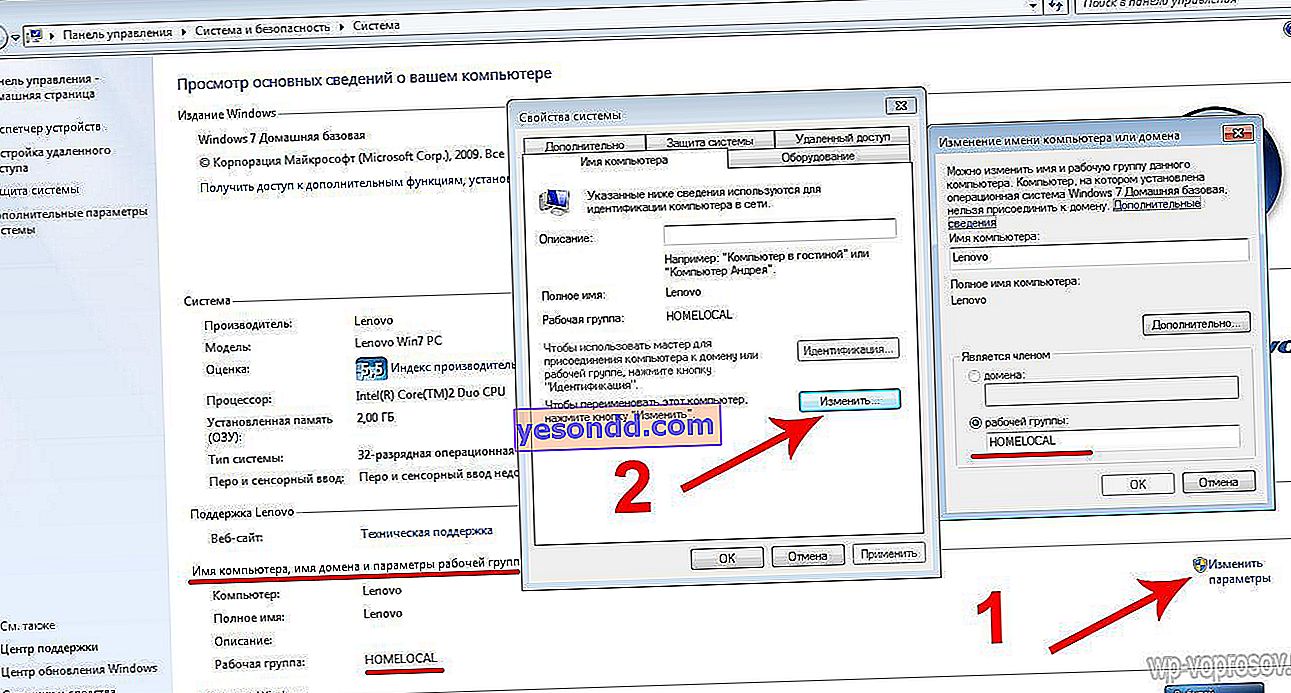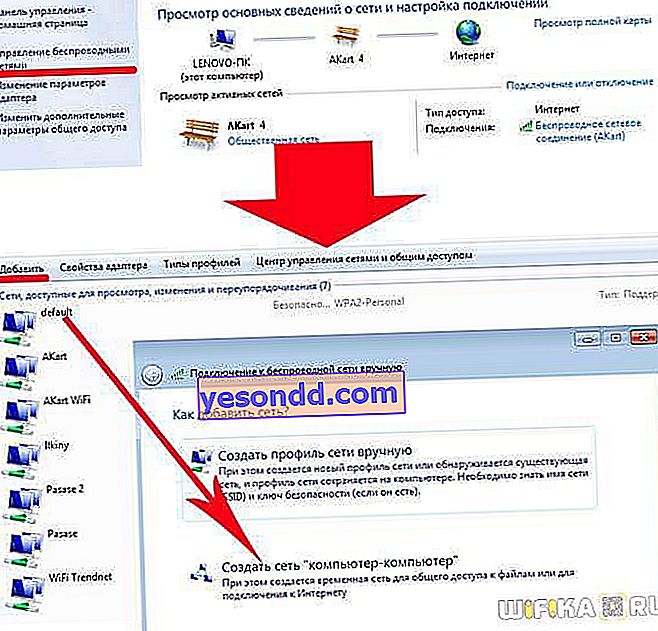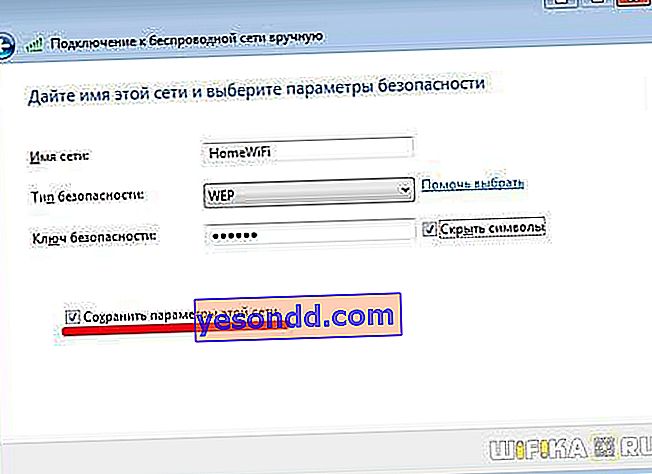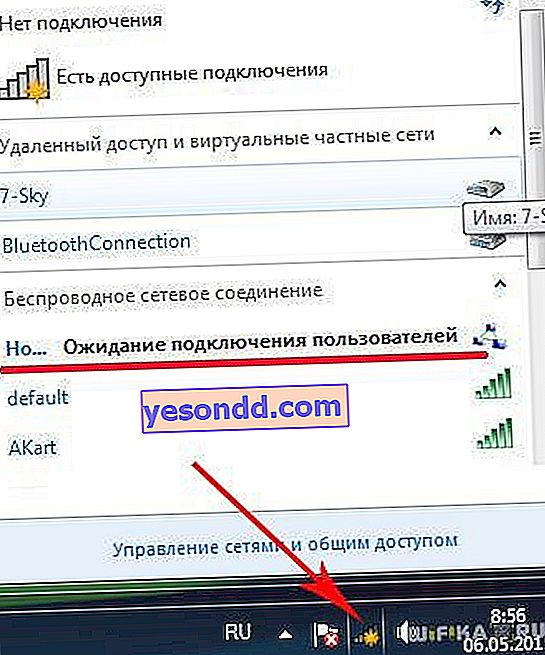หัวข้อในวันนี้คือวิธีการเชื่อมต่อคอมพิวเตอร์สองเครื่องเข้าด้วยกันบนเครือข่ายท้องถิ่นเดียวกัน คำแนะนำนี้เหมาะสำหรับผู้ที่ต้องการสร้างและกำหนดค่า LAN ในสำนักงานหรือที่บ้านในประเภท "คอมพิวเตอร์กับคอมพิวเตอร์" ซึ่งเชื่อมต่อกันแบบไร้สายหรือใช้สาย LAN เครือข่ายโดยไม่ต้องใช้เราเตอร์ Wi-Fi ความแตกต่างเพียงอย่างเดียวคือวิธีที่คุณเชื่อมต่อพีซีตั้งแต่ 2 เครื่องขึ้นไปนี้ผ่าน wifi หรือสายไฟ
การตั้งค่า LAN ภายในบ้านระหว่างคอมพิวเตอร์ 2 เครื่อง
การตั้งค่าเครือข่ายคอมพิวเตอร์กับคอมพิวเตอร์ในบทความนี้จะเข้าใจได้โดยใช้สองตัวอย่าง เราจะมาดูวิธีการเชื่อมต่อคอมพิวเตอร์ 2 เครื่องพร้อมกับ Windows XP ที่ยังคงได้รับความนิยม และยังเชื่อมต่อพีซีสองเครื่องเข้าด้วยกันบนพื้นฐานของระบบ Windows 7 ที่ทันสมัยกว่า
ในกรณีนี้คุณสามารถใช้วิธีการเชื่อมต่อทั้งแบบไร้สายและแบบใช้สาย
- ก่อนอื่นคุณต้องติดตั้งอะแดปเตอร์เครือข่าย wifi บนคอมพิวเตอร์แต่ละเครื่อง
- ในครั้งที่สองคุณสามารถเชื่อมต่อโดยตรง (หากเป็นคอมพิวเตอร์ 2) ผ่านสายเคเบิลที่มีการจีบด้วยวิธีใดวิธีหนึ่งหรือซื้ออุปกรณ์พิเศษ - สวิตช์ลงในซ็อกเก็ตที่เสียบสายแพทช์จากพีซีแต่ละเครื่อง

วิธีเชื่อมต่อเครือข่ายภายในของคอมพิวเตอร์ผ่านคอมพิวเตอร์บน Windows XP
ดังนั้นหลังจากที่คุณเชื่อมต่อคอมพิวเตอร์กับเราเตอร์หรือเชื่อมต่อกันโดยตรงแล้วให้ไปที่ระบบปฏิบัติการและเริ่มทำการตั้งค่าที่จำเป็น ก่อนอื่นคุณต้องตั้งเวลาและวันที่เดียวกันบนอุปกรณ์ทั้งหมด มิฉะนั้นจะไม่สามารถซิงโครไนซ์ได้
ขั้นตอนที่สองคือการกำหนดค่าการเชื่อมต่อ LAN จริง
ไปที่ "Start> Control Panel> Switch to Classic View> Network Connections"
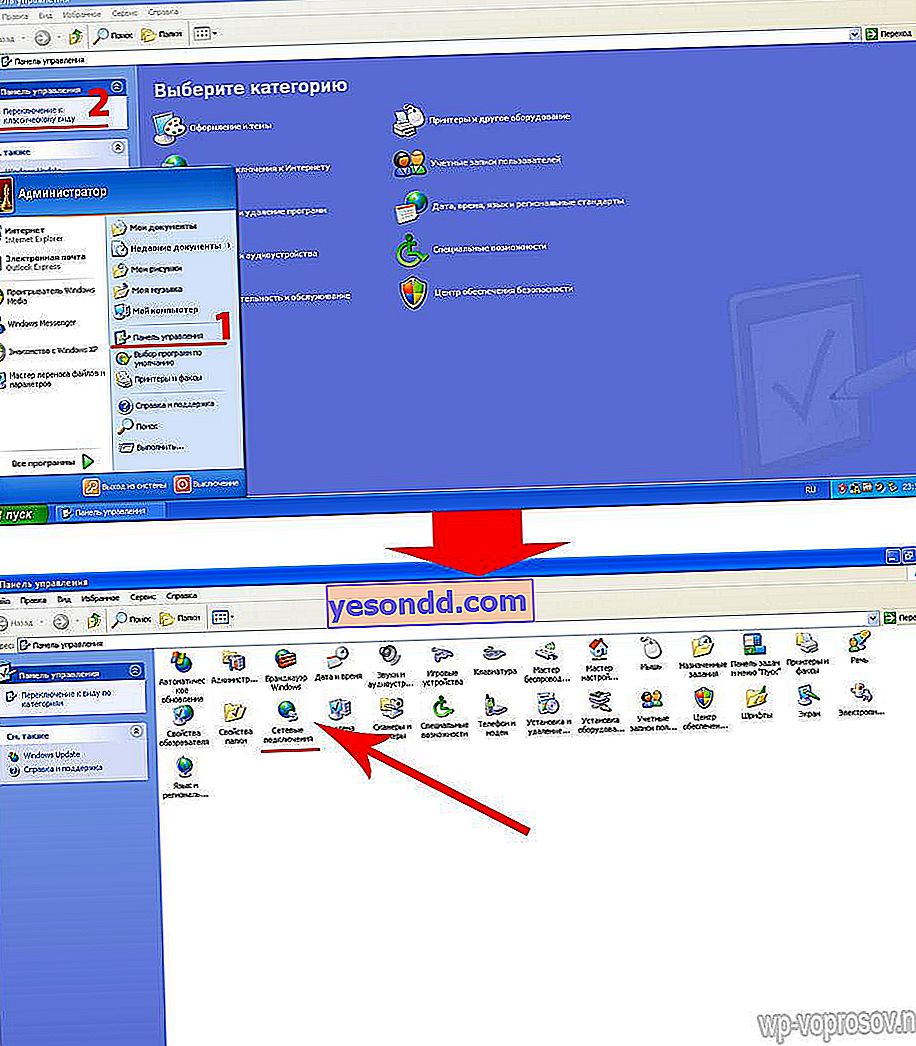
คลิกที่ "Local Connection" และไปที่ "Properties> Internet Protocol (TCP / IP)" และตั้งค่าพารามิเตอร์ด้วยตนเองดังในภาพหน้าจอ - ip 192.168.0.1 มาสก์คือตัวที่ปรากฏขึ้นตามค่าเริ่มต้น
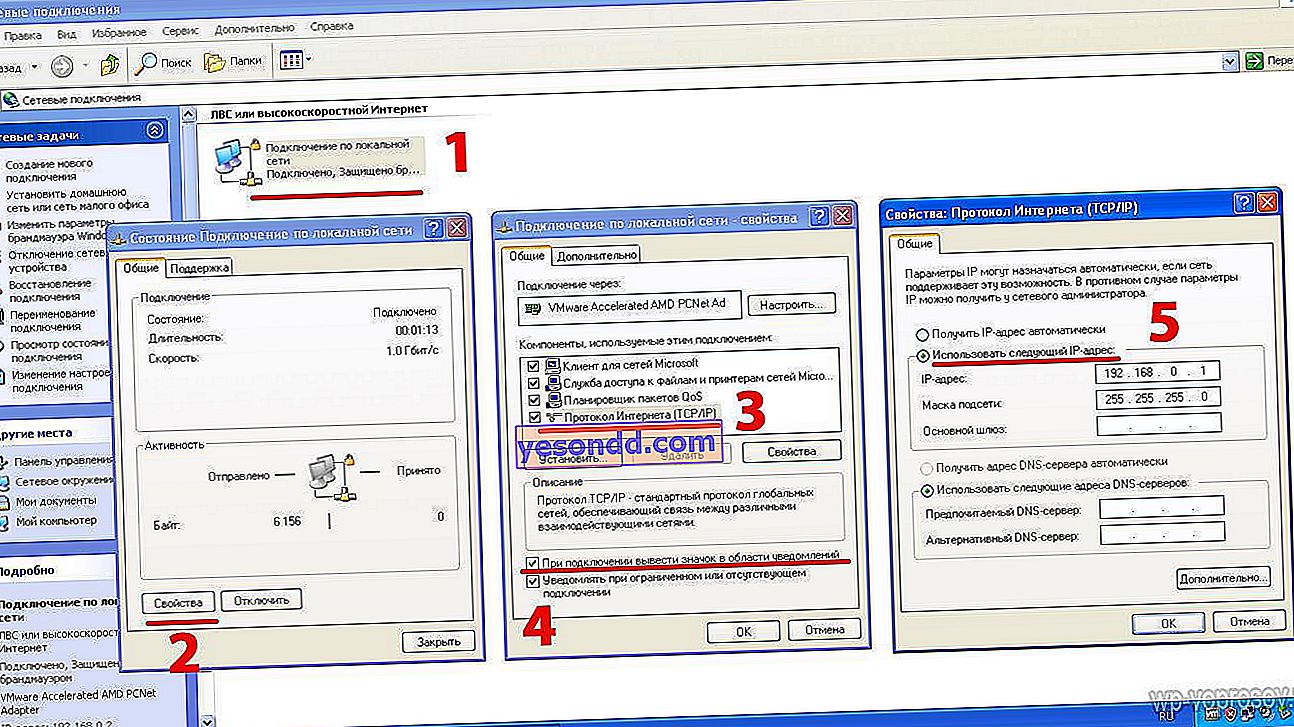
คลิกตกลงทุกที่และบันทึกการตั้งค่าเครือข่ายท้องถิ่น นอกจากนี้ในหน้าต่างที่สองที่เปิดอยู่ให้เปิดใช้งานรายการ "เมื่อเชื่อมต่อแล้วให้แสดงไอคอนในพื้นที่แจ้งเตือน" เพื่อให้สถานะของการเชื่อมต่อเครือข่ายท้องถิ่นแสดงที่มุมล่างขวาของคอนโซล Windows ในรูปแบบของจอภาพที่กะพริบสองจอ หลังจากบันทึกการตั้งค่าเหล่านี้หน้าต่างป๊อปอัปจะปรากฏขึ้นเพื่อแจ้งให้คุณทราบว่าการเชื่อมต่อสำเร็จ

ตอนนี้เราพบลิงก์ "ตั้งค่าเครือข่ายภายในบ้านหรือเครือข่ายสำนักงานขนาดเล็ก" ในคอลัมน์ด้านซ้ายและเริ่มทำงานกับวิซาร์ดการตั้งค่าเครือข่าย
กด“ ถัดไป” สองครั้งในหน้าต่างที่สามให้เลือก“ อื่น ๆ ”
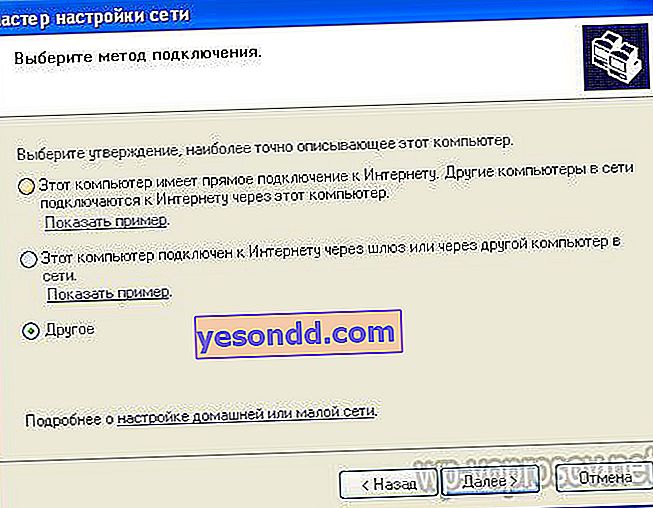
ในประการที่สี่มีตัวเลือก หากคอมพิวเตอร์ของคุณเชื่อมต่อผ่านสวิตช์ที่มีอินเทอร์เน็ตให้เลือก 1 รายการ หากเชื่อมต่ออินเทอร์เน็ตผ่านสายเคเบิลไปยังการ์ดเครือข่ายที่สองหรือผ่านอะแดปเตอร์ wifi ไปยังคอมพิวเตอร์เครื่องนี้และส่วนที่เหลือที่คุณต้องการแจกจ่ายจากเครื่องนี้ให้เลือกอันที่สอง ฉันจะเลือกอันที่สามเนื่องจากในขณะนี้มันไม่สำคัญสำหรับเรา - ในบทเรียนนี้เราเพียงแค่ตั้งค่าเครือข่ายท้องถิ่นโดยเชื่อมต่อคอมพิวเตอร์สองเครื่องเข้าด้วยกัน
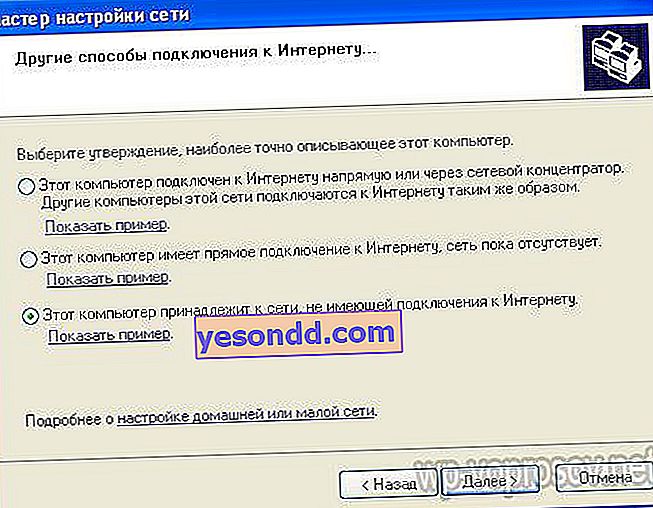
หลังจากนั้นเราจะตั้งชื่อเฉพาะให้กับคอมพิวเตอร์ซึ่งจะทำให้จดจำได้ง่ายบนเครือข่ายเช่นชื่อผู้ใช้

และในครั้งต่อไป - ชื่อของคณะทำงาน พารามิเตอร์นี้ต้องเหมือนกันในคอมพิวเตอร์ทุกเครื่องในเครือข่ายท้องถิ่น ฉันจะเรียกมันว่า "Homenetwork"
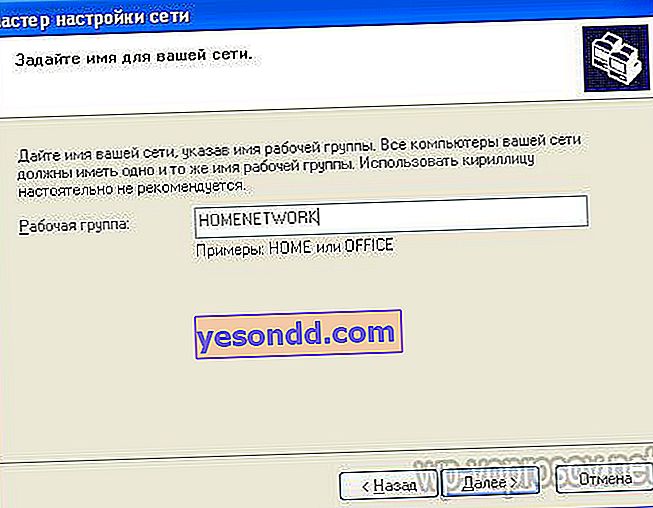
และในขั้นตอนต่อไปคุณจะต้องตรวจสอบรายการแรกซึ่งจะช่วยให้ไฟร์วอลล์ในตัวสามารถเชื่อมต่อจากเครือข่ายคอมพิวเตอร์ในเครื่องไปยังโฟลเดอร์และเครื่องพิมพ์ที่ใช้ร่วมกันได้
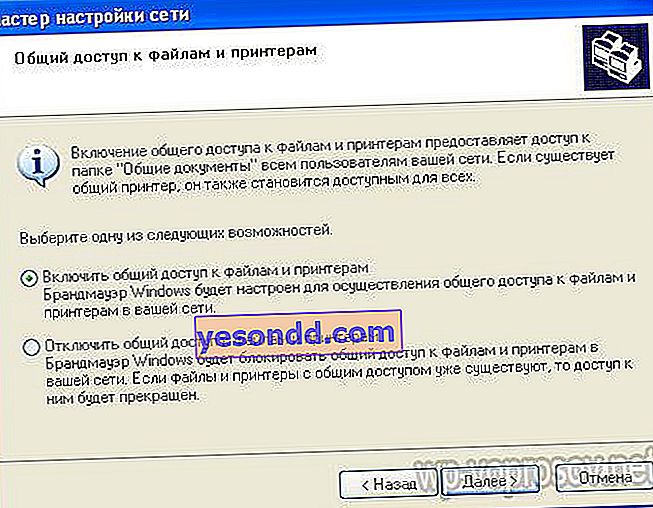
คลิก "ถัดไป" สองครั้งและรอจนกว่าการตั้งค่าจะถูกนำไปใช้
ถัดไปวิซาร์ดจะขอให้คุณเลือกตัวเลือกเพื่อทำงานให้เสร็จเราทำเครื่องหมายในช่อง "เพียงแค่ทำวิซาร์ดให้เสร็จ"

หลังจากนั้นระบบจะขอให้รีบูตซึ่งเราจะทำ ในระหว่างนี้สิ่งนี้กำลังเกิดขึ้นให้ไปที่คอมพิวเตอร์เครื่องที่สองบนเครือข่ายแล้วทำเช่นเดียวกันกับคอมพิวเตอร์โดยเริ่มจากขั้นตอนแรก ตั้งค่า "192.168.0.2" เป็นที่อยู่ IP ของคอมพิวเตอร์ในเครือข่ายท้องถิ่นเท่านั้น และอย่าลืมตั้งชื่อพีซีที่แตกต่างจากเครื่องแรกและลงทะเบียนเวิร์กกรุ๊ปเดียวกัน (ฉันมี Homenetwork)
จะทำการทดสอบ LAN ระหว่างคอมพิวเตอร์สองเครื่องได้อย่างไร?
หลังจากตั้งค่าและรีบูตเครื่องคอมพิวเตอร์ทั้งหมดที่รวมอยู่ในพื้นที่แล้วให้ไปที่ "Start> Control Panel> Network Connections" และในคอลัมน์ทางซ้ายที่ทราบอยู่แล้วเราจะพบลิงก์ "Network Neighborhood" และดูโฟลเดอร์ที่เปิดให้ใช้ร่วมกันผ่านเครือข่าย - จากคอมพิวเตอร์แต่ละเครื่อง ...

โฟลเดอร์เหล่านี้เป็นโฟลเดอร์เดียวกับที่สร้างขึ้นโดยค่าเริ่มต้นเมื่อติดตั้ง Windows และอยู่ในส่วน "My Computer"

อย่างไรก็ตามคุณสามารถเปิดโฟลเดอร์อื่นเพื่อแชร์ได้ ตัวอย่างเช่น "รูปภาพของฉัน" โดยคลิกขวาที่ไฟล์แล้วไปที่ "Properties"
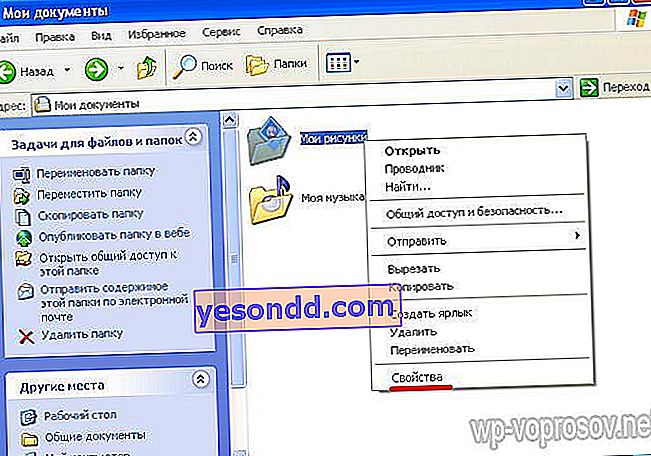
เปิดแท็บ "การเข้าถึง" และทำเครื่องหมายในช่อง "เปิดการเข้าถึงสาธารณะ" นอกจากนี้คุณยังสามารถตั้งชื่อให้กับคอมพิวเตอร์ในเครือข่ายท้องถิ่นได้ หากคุณต้องการอนุญาตให้แก้ไขเนื้อหาจากคอมพิวเตอร์เครื่องอื่นด้วยให้เปิดใช้งานช่องทำเครื่องหมายอื่นในหน้าต่างนี้
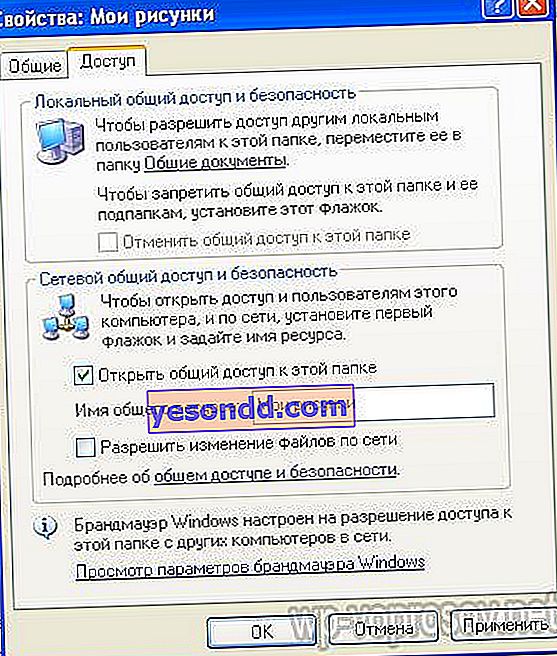
เราบันทึกการเปลี่ยนแปลงโดยคลิกที่ปุ่ม "ใช้" และไปที่นั่นในสภาพแวดล้อมเครือข่ายเพื่อค้นหาโฟลเดอร์นี้ในโฟลเดอร์ที่แชร์
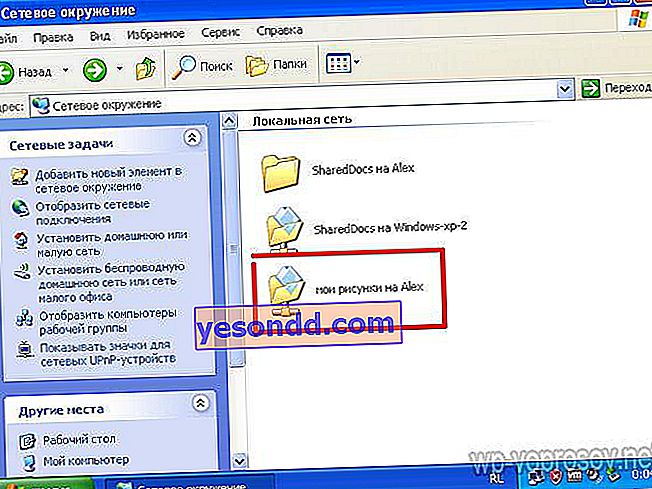
วิธีตั้งค่าคอมพิวเตอร์เครือข่ายเฉพาะพื้นที่ - คอมพิวเตอร์ Windows 7 หรือ 10 - Workgroup
ส่วนที่มีความหมายถัดไปของคำแนะนำของเราคือการสร้างการเชื่อมต่อ Wi-Fi โดยตรงระหว่างคอมพิวเตอร์สองเครื่องที่ติดตั้งระบบ Windows 7 เมื่อออกแบบและจัดระเบียบเครือข่ายท้องถิ่นแบบเพียร์ทูเพียร์ (นั่นคือประกอบด้วยเวิร์กสเตชันแบบเพียร์ทูเพียร์หลายเครื่อง) ที่มีการเข้าถึงร่วมกันก่อนอื่นเราต้องหันมาใช้แนวคิดนี้ เป็นคณะทำงาน หากคุณต้องการสร้างเครือข่ายท้องถิ่นระหว่างคอมพิวเตอร์ตั้งแต่สองเครื่องขึ้นไปพวกเขาทั้งหมดจะต้องอยู่ในกลุ่มงานเดียวกันด้วยเหตุผลด้านความปลอดภัยดังนั้นจึงไม่มีแกดเจ็ตของบุคคลที่สามที่คุณไม่ต้องการรวมไว้ในตารางของคุณสามารถแชร์ไฟล์และโฟลเดอร์ได้
ขั้นแรกเราทำตามขั้นตอนต่อไปนี้:
- หลังจากเปิดโมดูล wifi บนคอมพิวเตอร์ทั้งสองเครื่องแล้วให้ไปที่ส่วน "เริ่ม> แผงควบคุม> ระบบและความปลอดภัย> ระบบ" ในส่วน "ชื่อคอมพิวเตอร์ชื่อโดเมนและการตั้งค่ากลุ่มงาน" ไปที่หน้า "เปลี่ยนการตั้งค่า" จากนั้นคลิก "เปลี่ยน" ตามค่าเริ่มต้นใน Windows โฮมกรุ๊ปจะเรียกว่า WORKGROUP - คุณสามารถปล่อยไว้ได้ แต่ตรวจสอบให้แน่ใจว่าในคอมพิวเตอร์เครื่องที่สองเรียกว่าเหมือนกันทุกประการ ฉันตั้งชื่อให้เธอว่า "homelocal"
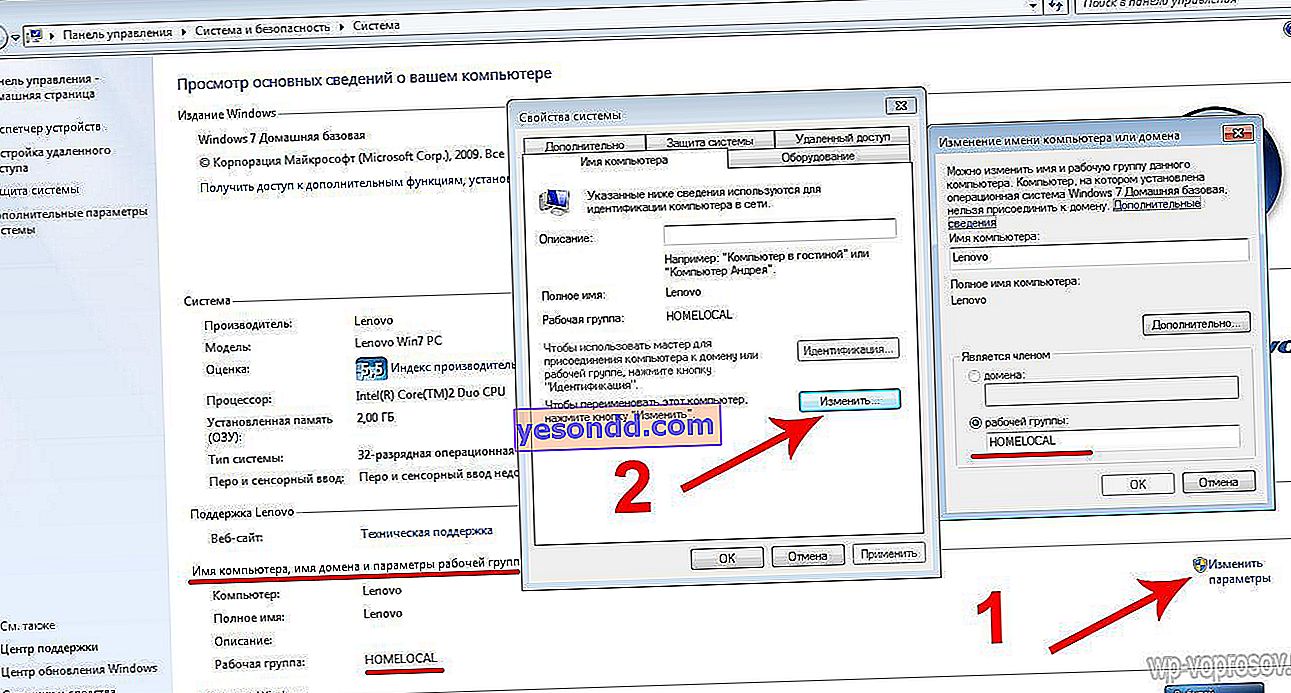
- จากนั้นไปที่เครือข่าย "แผงควบคุม> ศูนย์ควบคุมเครือข่าย> การจัดการเครือข่ายไร้สาย" ที่เราไปที่ "เพิ่ม> สร้างเครือข่ายคอมพิวเตอร์สู่คอมพิวเตอร์"
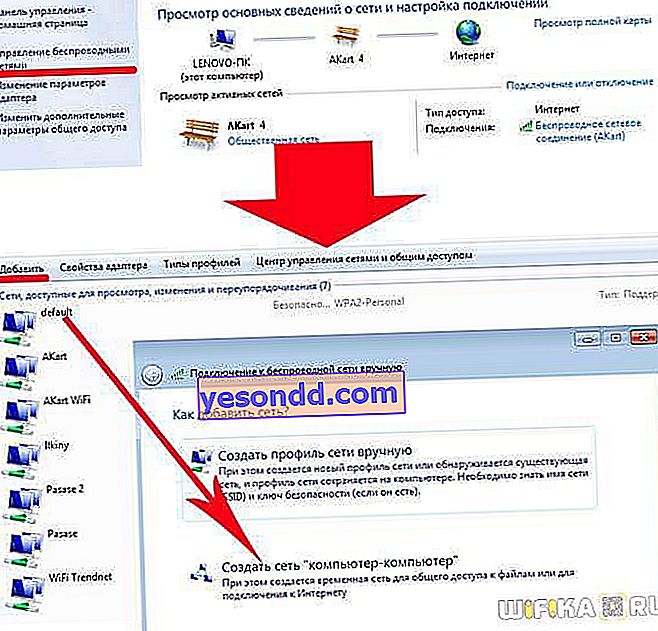
- คลิก "ถัดไป" และสร้างชื่อสำหรับเครือข่ายไร้สายในอนาคตและรหัสผ่านเพื่อเชื่อมต่อ
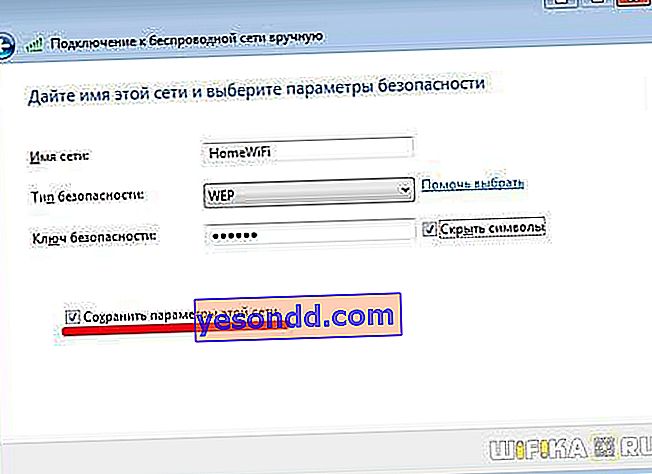
- หลังจากนั้นคลิก "ถัดไป" อีกครั้ง - เครือข่ายใหม่จะถูกสร้างขึ้นซึ่งจะแสดงในรายการการเชื่อมต่อที่มี
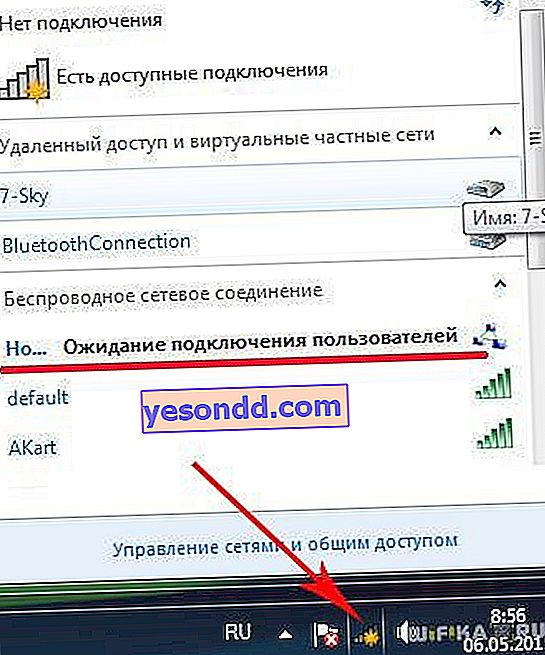
- เราไปที่คอมพิวเตอร์เครื่องที่สองและเชื่อมต่อผ่าน wifi กับเครือข่ายใหม่นี้โดยป้อนรหัสผ่านจากมัน เราระบุว่าเครือข่ายนี้คือ "บ้าน"
- เรากลับไปที่ "Network and Sharing Center" ในคอมพิวเตอร์เครื่องแรกและไปที่ส่วน "Change advanced sharing settings"

- ที่นี่คุณต้องกำหนดค่าการแชร์โฟลเดอร์โดยไม่ จำกัด บนคอมพิวเตอร์เครื่องนี้ - ทุกที่ที่มีการตั้งค่าดังกล่าวให้เลือกช่องเพื่อขออนุญาต ปิด "การเข้าถึงที่ป้องกันด้วยรหัสผ่าน" ด้วย

- เราทำเช่นเดียวกันกับคอมพิวเตอร์เครื่องที่สองเริ่มจากขั้นตอนที่ 4
เกิดขึ้น? ฉันมั่นใจว่าทุกอย่างเรียบร้อย! คุณสามารถฝากคำถามทั้งหมดไว้ในความคิดเห็นฉันจะพยายามตอบทุกคนถ้าเป็นไปได้